سریع ترین راه پيدا كردن واي فاي در كامپيوتر + آموزش گام به گام
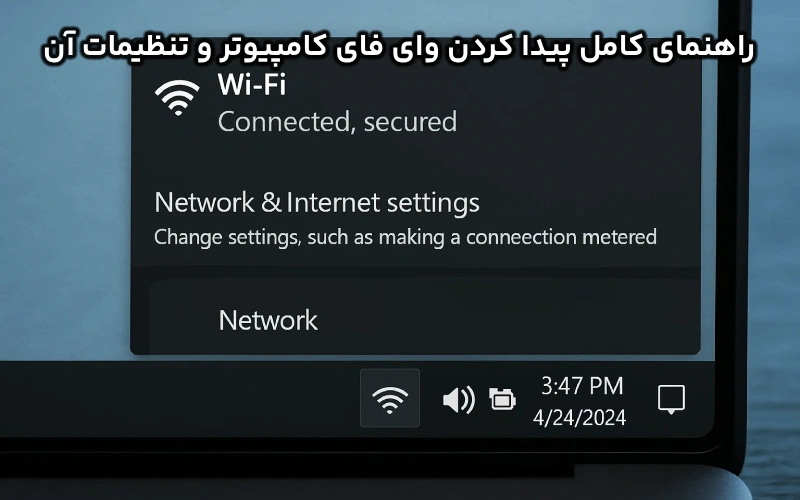
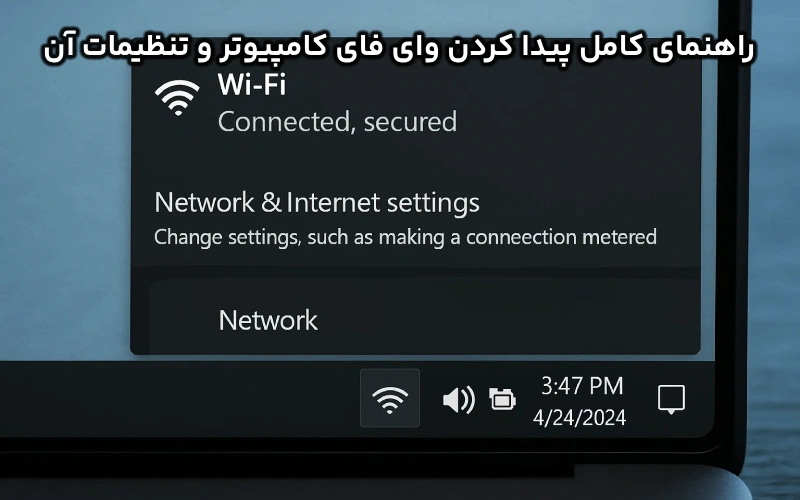
در دنیای امروزی، اتصال به اینترنت به بخش جداییناپذیری از زندگی روزمره ما تبدیل شده است. برای بسیاری از کاربران، اتصال به شبکه وای فای از طریق کامپیوتر یا لپتاپ، یکی از متداولترین روشهای استفاده از اینترنت به شمار میرود. اما برخی از کاربران ممکن است هنگام پیدا کردن وای فای در کامپیوتر یا لپ تاپ خود دچار سردرگمی شوند. در این مقاله از سایت ارائه دهنده اینترنت ماهان نت قصد داریم بهصورت کامل و گامبهگام روشهای پيدا كردن واي فاي در كامپيوتر و لپ تاپ را بررسی کنیم. همچنین به نحوه پيدا كردن واي فاي در کامپیوتر ویندوز 10 و استخراج رمز وای فای نیز خواهیم پرداخت.
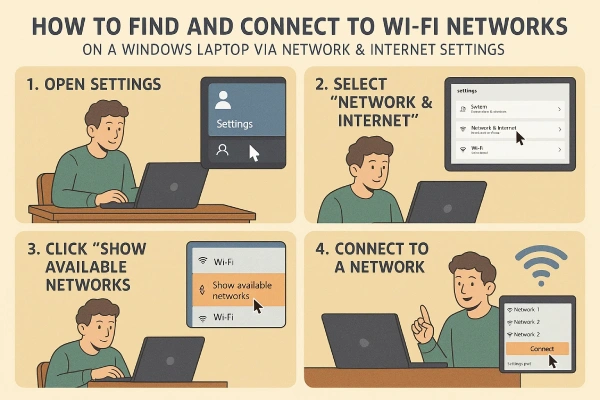
برای اتصال به وای فای از طریق کامپیوتر، ابتدا باید بررسی کنید که کامپیوتر شما از کارت شبکه بیسیم پشتیبانی میکند یا خیر. در صورتی که سیستم شما از کارت شبکه وایرلس برخوردار باشد، آیکون وای فای در نوار ابزار ویندوز (Taskbar) نمایش داده میشود. برای بررسی وضعیت وای فای در لپتاپ، به قسمت پایین و سمت راست نوار وظیفه (Taskbar) نگاه کنید. آیکون Wi-Fi در این قسمت نشان میدهد که اتصال بیسیم فعال است یا خیر. در بسیاری از لپتاپها برای روشن یا خاموش کردن وای فای، باید یکی از کلیدهای ردیف بالای صفحهکلید (F1 تا F12) را فشار دهید؛ معمولاً روی این کلیدها نماد وای فای درج شده است. برای نمونه، در برخی مدلهای ایسوس و لنوو، با فشردن همزمان کلید Fn و F2 میتوان وای فای را فعال یا غیرفعال کرد.
گاهی کاربران نمیدونن چطور وای فای رو روی سیستم خودشون فعال کنن. برای رفع این مشکل، بد نیست اول درک کنید وای فای چیست و چرا اساس اتصال کامپیوترها به شبکههای بیسیم محسوب میشه.

در لپتاپها معمولاً اتصال وای فای به صورت پیشفرض فعال است. کافیست کلید میانبر Wi-Fi را از روی صفحهکلید فشار دهید یا از طریق تنظیمات ویندوز وارد قسمت Network & Internet شوید. در بخش Wi-Fi، گزینه ‘Show available networks’ را انتخاب کرده و شبکه مورد نظر خود را انتخاب نمایید.
طبق نطر ویکی پدیا
وایفای یک مجموعه از پروتکلهای شبکه بیسیم است که بر اساس استانداردهای خانواده IEEE 802.11 ساخته شدهاند و معمولاً برای شبکههای محلی دستگاهها و دسترسی به اینترنت استفاده میشوند
در ویندوز 10، مراحل اتصال به وای فای بسیار ساده و کاربرپسند طراحی شدهاند. از طریق منوی Start وارد Settings شوید، سپس روی Network & Internet کلیک کنید. در تب Wi-Fi میتوانید لیست شبکهها را ببینید. در صورت عدم نمایش شبکه، ممکن است کارت شبکه غیرفعال یا درایور آن نصب نشده باشد.
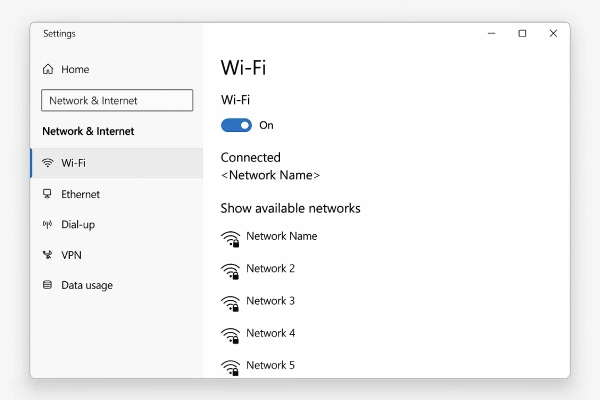
برای افزودن دستی یک شبکه بیسیم در ویندوز 10، میتوانید از طریق منوی تنظیمات اقدام کنید. این قابلیت زمانی کاربرد دارد که بخواهید شبکهای را از پیش تعریف کنید تا سیستم در صورت شناسایی، به طور خودکار به آن متصل شود.
مراحل به این شکل است:
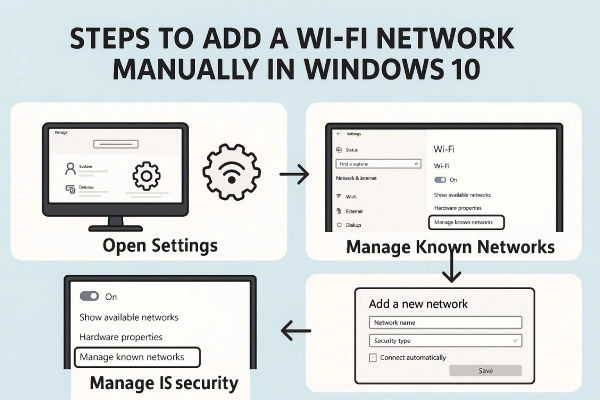
برای مشاهده رمز وای فای ذخیرهشده در ویندوز 10، ابتدا کلیدهای Win + R را فشار دهید و دستور ncpa.cpl را وارد کنید. سپس روی اتصال Wi-Fi خود راستکلیک کرده و گزینه Status را انتخاب کنید. از پنجره باز شده روی Wireless Properties کلیک کرده و به تب Security بروید. با فعالکردن گزینه Show characters، رمز وای فای قابل مشاهده خواهد بود.
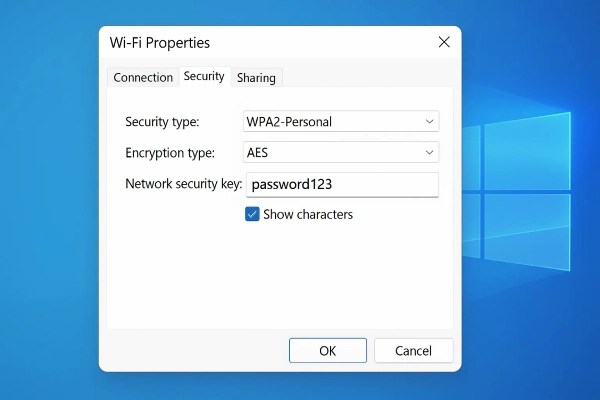
در صورتی که همچنان موفق به اتصال به وای فای نشدید، پیشنهاد میشود از بروز بودن درایور کارت شبکه اطمینان حاصل کرده و آنتیویروس یا فایروال را موقتاً غیرفعال نمایید. همچنین استفاده از ابزارهای عیبیابی ویندوز (Troubleshooter) میتواند در رفع مشکلات اتصال بسیار مفید باشد.
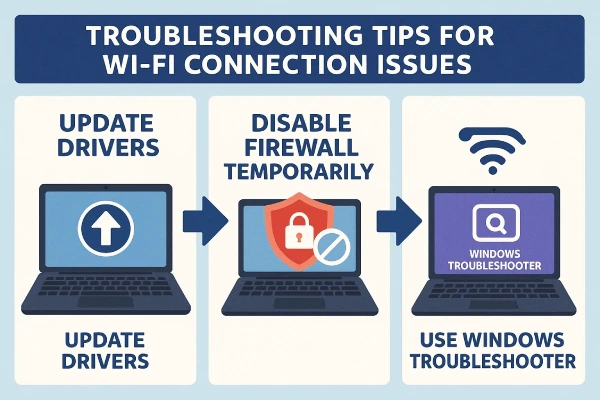
برای اطمینان از فعال بودن کارت شبکه وای فای در کامپیوتر، ابتدا کلید Win + X را فشار داده و گزینه Device Manager را انتخاب کنید. سپس در قسمت Network adapters بررسی کنید که کارت شبکه بیسیم غیرفعال نباشد و با علامت زرد رنگ هشدار مشخص نشده باشد. در صورت مشاهده، با راستکلیک کردن روی آن و انتخاب Enable میتوانید آن را فعال کنید. همچنین درایور کارت شبکه را بهروزرسانی نمایید.
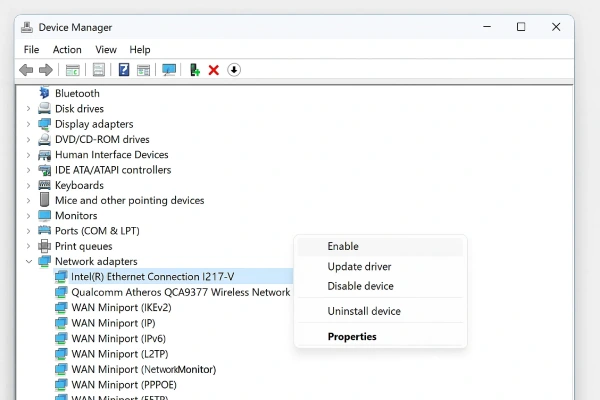
دلایل مختلفی میتوانند باعث عدم نمایش شبکه وای فای در کامپیوتر شوند. از جمله: خاموش بودن مودم، فاصله زیاد از مودم، غیرفعال بودن کارت شبکه، یا اختلالات نرمافزاری. در این مواقع بهتر است کامپیوتر را ریستارت کرده و اطمینان حاصل کنید که حالت پرواز (Airplane Mode) فعال نیست.
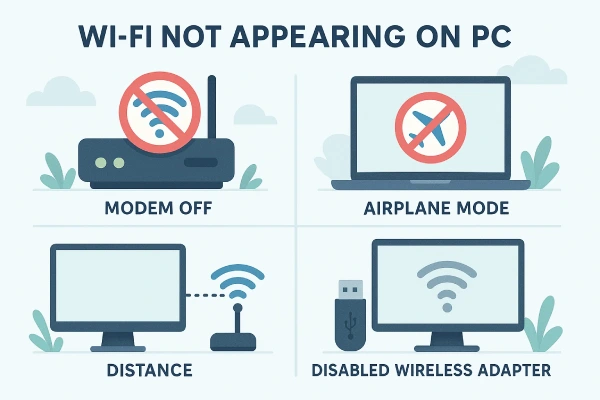
در صورتی که کامپیوتر شما فاقد کارت شبکه وایرلس باشد، میتوانید از دانگلهای USB وای فای استفاده کنید. این دانگلها بدون نیاز به نصب سختافزار داخلی، به سادگی به یکی از پورتهای USB متصل شده و امکان اتصال بیسیم به اینترنت را فراهم میکنند.

مقاله مفید: اتصال اینترنت گوشی به کامپیوتر
برخی از شبکههای وای فای به صورت مخفی تنظیم شدهاند و در لیست شبکههای در دسترس ظاهر نمیشوند. برای اتصال به این نوع شبکهها در ویندوز 10، به Settings > Network & Internet > Wi-Fi > Manage known networks بروید و گزینه Add a new network را انتخاب کنید. سپس نام (SSID) شبکه را به صورت دقیق وارد کرده و نوع رمزگذاری و رمز عبور را مشخص نمایید.
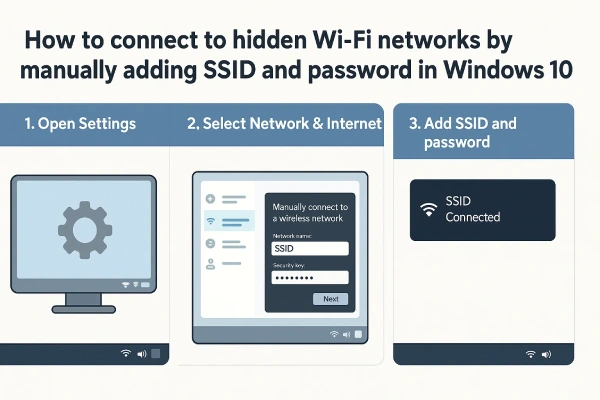
برای دیدن تمام رمزهای وای فای ذخیرهشده در ویندوز، میتوانید از Command Prompt استفاده کنید. با اجرای دستور `netsh wlan show profiles` لیست تمام شبکههای وای فای ذخیرهشده نمایش داده میشود. سپس برای مشاهده رمز هر شبکه، دستور `netsh wlan show profile name=”نام شبکه” key=clear` را وارد نمایید و در بخش Key Content رمز را مشاهده کنید.
در برخی موارد ممکن است کارت شبکه وای فای بهطور فیزیکی دچار مشکل شده باشد. در این صورت استفاده از یک کارت شبکه داخلی جدید یا دانگل وای فای، میتواند راهحل مناسبی باشد. پیشنهاد میشود قبل از هرگونه خرید، از طریق Device Manager وضعیت دقیق سختافزار را بررسی کنید.

در این مقاله تلاش کردیم روشهای مختلف پيدا كردن واي فاي در كامپيوتر، لپ تاپ و سیستمهای مبتنی بر ویندوز 10 را بررسی کنیم. همچنین نحوه استخراج رمز وای فای، بررسی مشکلات اتصال، و راهحلهای جایگزین مانند استفاده از دانگل وای فای را نیز معرفی نمودیم. در نهایت توصیه میشود همواره از بهروز بودن نرمافزارها و درایورها اطمینان حاصل کرده و از اتصال ایمن با رمزگذاری مناسب بهره ببرید.
برای اتصال لپتاپ به اینترنت از طریق کابل، تنها کافی است کابل شبکه را به مودم و لپتاپ وصل کنید. بهطور معمول، سیستمعامل به صورت خودکار ارتباط را برقرار کرده و اینترنت فعال میشود. اما برای اتصال به شبکه وایفای، باید چند مرحله دیگر را طی کرد که بسته به نسخه ویندوز یا تنظیمات لپتاپ متفاوت خواهد بود که در این مقاله پيدا كردن واي فاي در كامپيوتر سعی کردیم به آن بپردازیم.
ماهان نت؛ ارائه دهنده اینترنت پرسرعت ایران، با بیش از دو دهه تجربه است. محصولات پرطرفدار ماهان نت همانند اینترنت td lte ، ADSL و سایر راهکارهای سازمانی و اینترنت فیبر نوری هستند. با خرید این سرویسها می¬توانید بهترین خدمات اینترنتی را با بالاتری سرعت تجربه کنید!
در انتهای مقاله پيدا كردن واي فاي در كامپيوتر هستیم؛ برای خرید، مشاوره و یا پشتیبانی صفحه اینستاگرام ماهان نت، شماره تماس ۱۵۱۴ و اکانت رسمی ماهان نت در لینکدین در دسترس شماست.
روشهای مختلفی برای پيدا كردن واي فاي در کامپیوتر ویندوز 10 مانند استفاده از کنترل پنل، استفاده از تنظیمات «Network & Security» ، استفاده از نوار وظیفه و استفاده از Command Prompt
نظرات کاربران